Содержание:
В операционных системах на базе ядра Linux обычно хранится большое количество пустых и непустых директорий. Некоторые из них занимают достаточное большое количество места на накопителе, а также часто становятся ненужными. В таком случае правильным вариантом будет их удаление. Способов выполнения очистки существует несколько, каждый из них применим в определенной ситуации. Давайте рассмотрим все доступные методы более детально, а вы выберете наиболее подходящий, исходя из своих потребностей.
Удаляем каталоги в Linux
В рамках данной статьи мы поговорим о консольных утилитах и дополнительных инструментах, запуск которых осуществляется через ввод команд. Однако не стоит забывать, что часто в дистрибутивах реализованы графические оболочки. Соответственно, для удаления директории вам всего лишь нужно перейти к ней через файловый менеджер, щелкнуть правой кнопкой мыши на иконке и выбрать «Удалить». После этого не забудьте очистить корзину. Однако не для всех юзеров такой вариант будет применим, поэтому советуем ознакомиться со следующими руководствами.
Перед началом рассмотрения способов важно отметить, что при вводе команды чаще всего вы будете самостоятельно указывать название папки, которую требуется удалить. Когда вы находитесь не в ее расположении, следует указать полный путь. Если есть такая возможность, рекомендуем узнать родительский каталог объекта и перейти в него через консоль. Выполняется это действие буквально за несколько минут:
- Откройте файловый менеджер и перейдите в место хранения папки.
- Щелкните по ней ПКМ и выберите «Свойства».
- В разделе «Основные» отыщите полный путь и запомните его.
- Запустите консоль через меню или с помощью стандартной горячей клавиши Ctrl + Alt + T.
- Используйте cd, чтобы перейти к работе в расположении. Тогда строка ввода обретает вид
cd /home/user/folderи актируется после нажатия на клавишу Enter. User в данном случае — имя пользователя, а folder — название родительской папки.

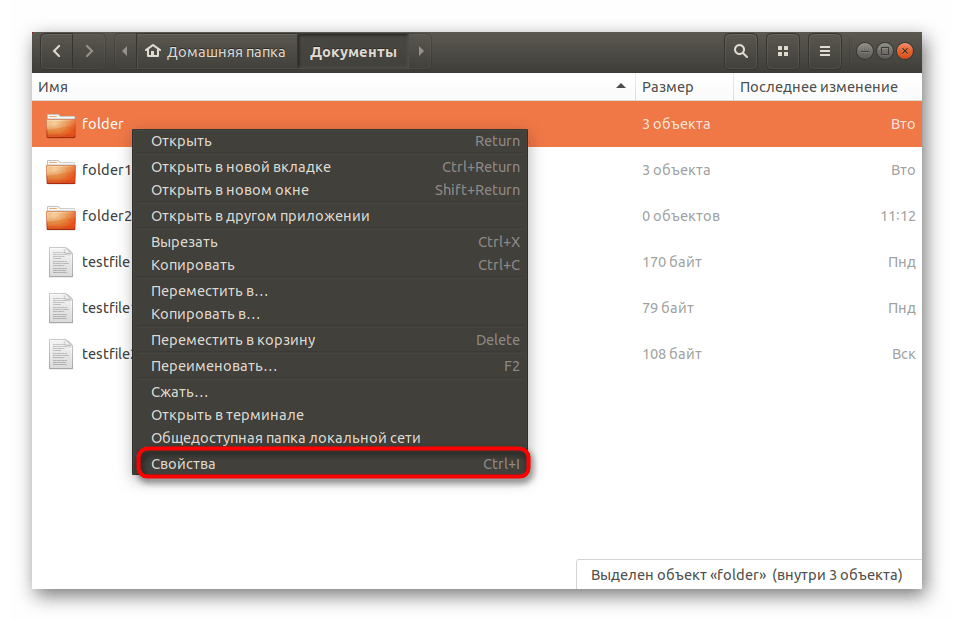
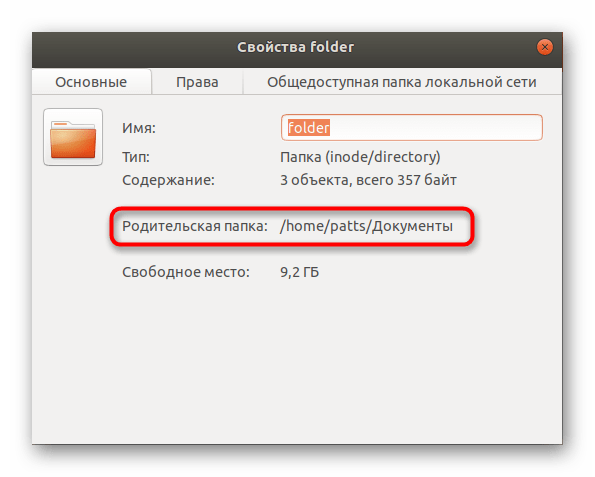
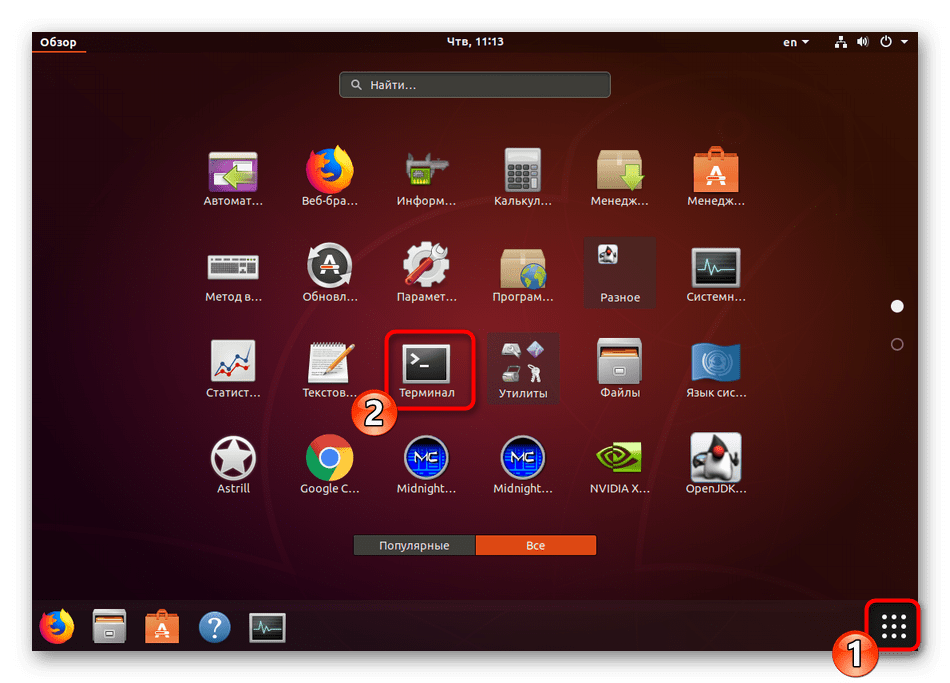
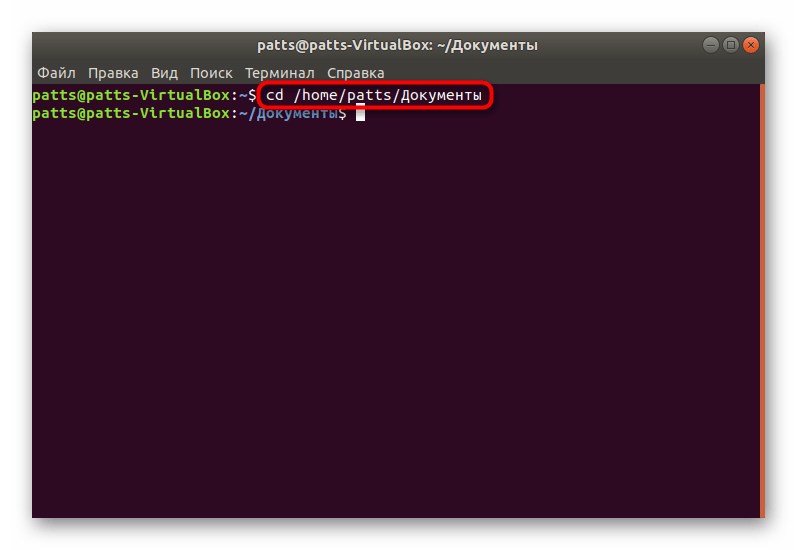
Если же вы не имеете возможности определить расположение, при удалении вам придется вводить полный путь самостоятельно, поэтому его придется знать.
Способ 1: Стандартные команды «Терминала»
В командной оболочке любого дистрибутива Linux присутствует набор основных утилит и инструментов, позволяющих выполнять самые разнообразные действия с системными настройками и файлами, в том числе осуществлять удаление директорий. Таких утилит существует несколько и каждая будет максимально полезной в определенной ситуации.
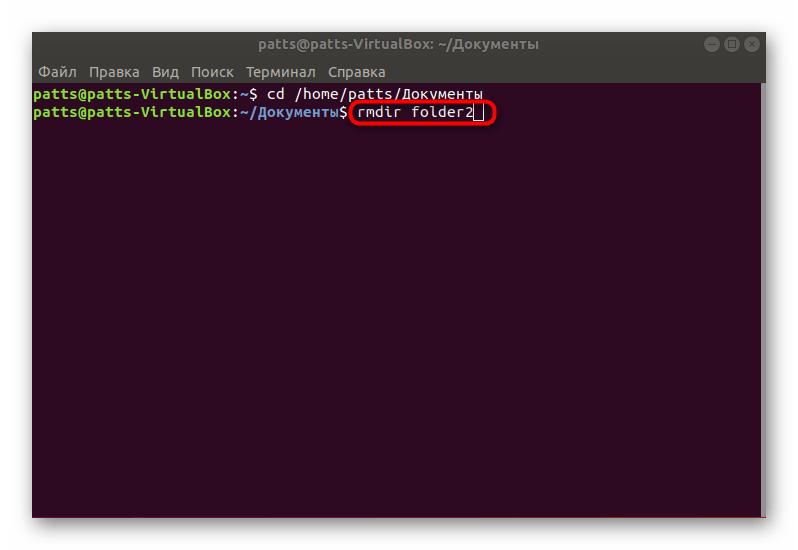
Команда rmdir
В первую очередь хотелось бы затронуть rmdir. Она предназначена для очистки системы только от пустых директорий. Удаляет их безвозвратно, а преимущество этого инструмента заключается в простоте его синтаксиса и отсутствии возникновения каких-либо ошибок. В консоли достаточно прописать rmdir folder, где folder — имя папки в текущем расположении. Активация инструмента производится нажатием на клавишу Enter.
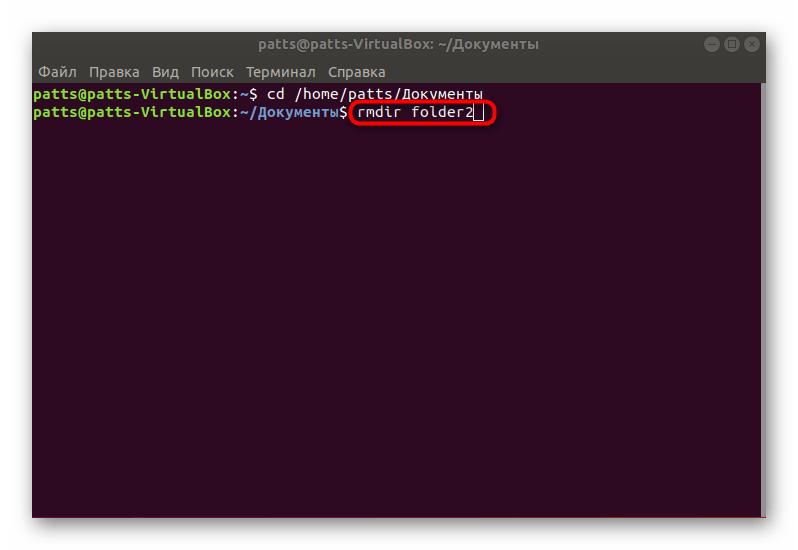
Ничто не мешает указать полный путь к каталогу, если вы не можете перейти в необходимое расположение или в этом нет надобности. Тогда строка обретает, например, следующий вид: rmdir /home/user/folder/folder1, где user — имя пользователя, folder — родительский каталог, а folder1 — папка для удаления. Обратите внимание, что перед home обязательно ставится слеш, а в конце пути он должен отсутствовать.
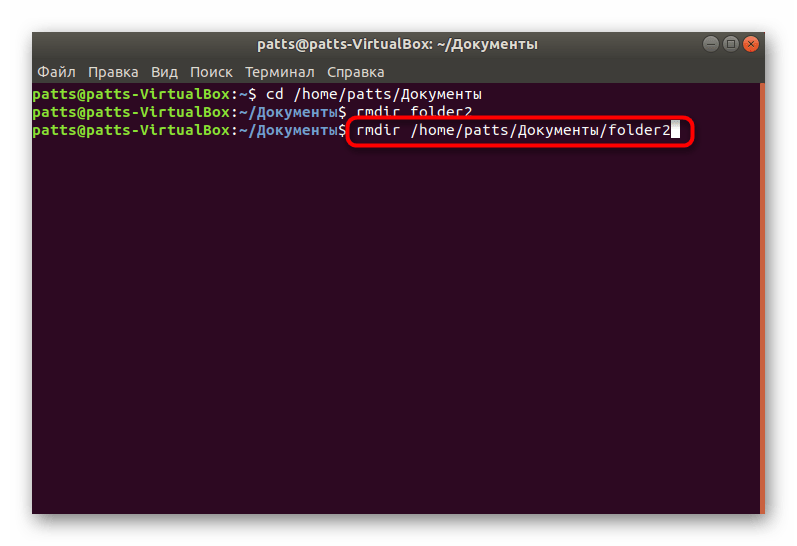
Команда rm
Предыдущий инструмент является одной из составляющих утилиты rm. Изначально она предназначена для удаления файлов, но если придать ей соответствующий аргумент, она сотрет и папку. Такой вариант уже подходит для непустых каталогов, в консоль при этом нужно ввести rm -R folder (или полный путь к каталогу). Обратите внимание на аргумент -R — он запускает рекурсивное удаление, то есть касается оно всего содержимого папки и ее самой. Учитывать регистр при вводе обязательно, потому что -r — уже совсем другая опция.
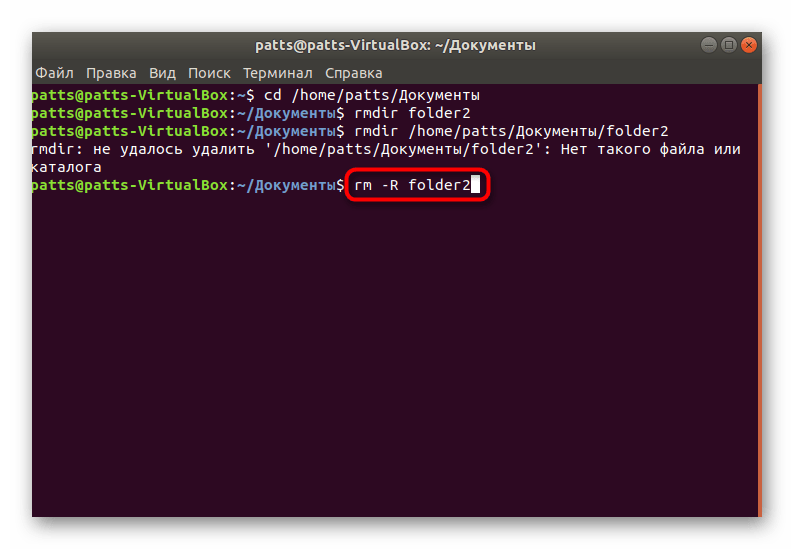
Если вы хотите вывести на экран список всех удаленных файлов и папок при использовании rm, тогда потребуется немного видоизменить строку. Введите в «Терминале» rm -Rfv folder, а затем активируйте команду.
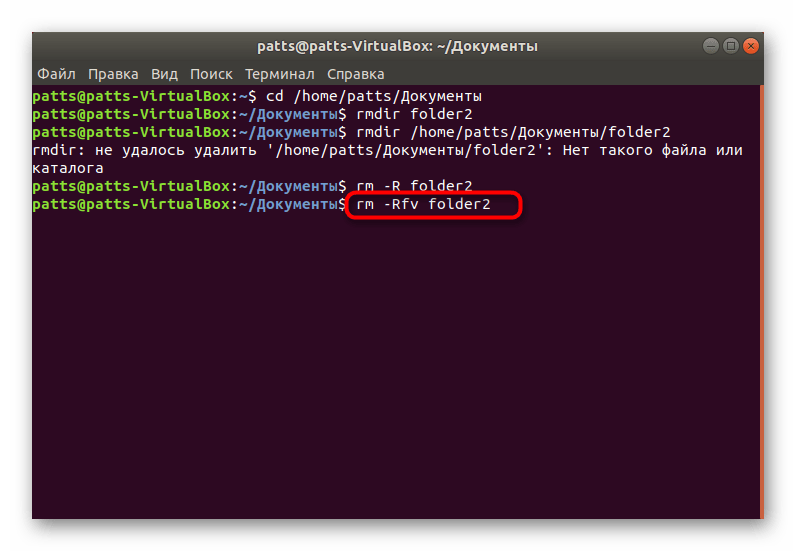
После завершения удаления отобразится информация обо всех каталогах и отдельных объектах, ранее располагавшихся по указанному расположению.
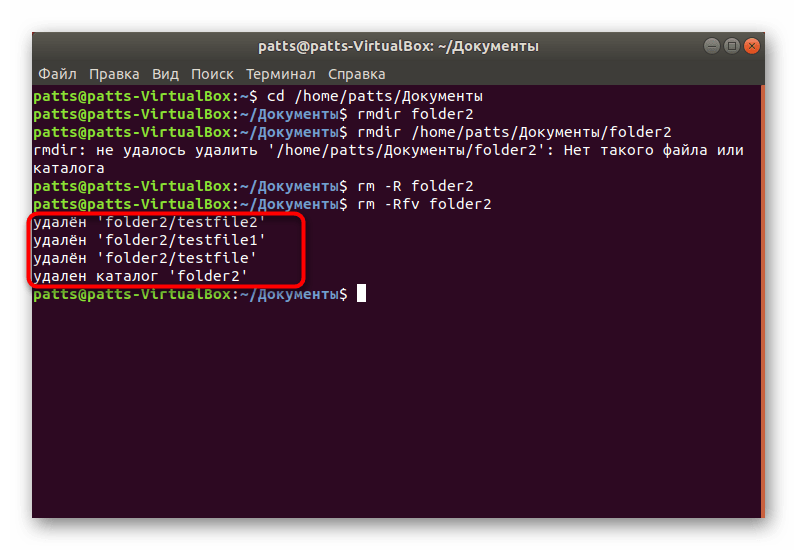
Команда find
На нашем сайте уже есть материал с примерами использования find в операционных системах, разработанных на ядре Линукс. Конечно, там представлены только основные и самые полезные сведения. Ознакомиться с ним можно, перейдя по следующей ссылке, а сейчас мы предлагаем узнать, как этот инструмент работает при надобности удаления директорий.
Подробнее: Примеры использования команды find в Linux
- Как известно, find служит для поиска объектов внутри системы. Благодаря применению дополнительных опций вы можете найти каталоги с определенным именем и сразу же удалить их. Для этого в консоли введите
find . -type d -name "folder" -exec rm -rf {} \;, где folder— наименование каталога. Обязательно при этом писать двойные кавычки. - В отдельной строке иногда отображается информация о том, что такого файла или каталога нет, но это не значит, что он не был найден. Просто find сработала повторно уже после удаления каталога из системы.
find ~/ -empty -type d -deleteпозволяет удалить все пустые папки, находящиеся в системе. Некоторые из них доступны только суперпользователю, поэтому перед find следует добавитьsudo.- На экране появятся данные обо всех найденных объектах и успешности выполнения операции.
- Можно также указать только определенный каталог, в котором инструмент будет осуществлять поиск и очистку. Тогда строка будет выглядеть, например, так:
find /home/user/Folder/ -empty -type d -delete.
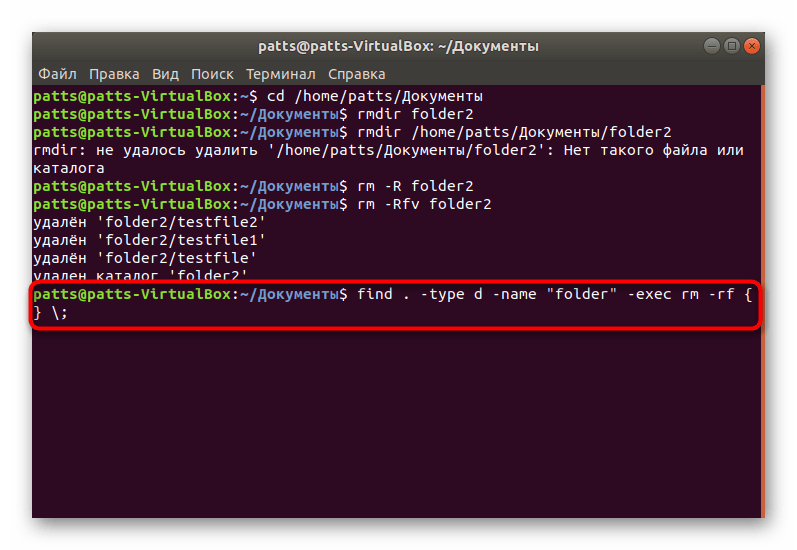
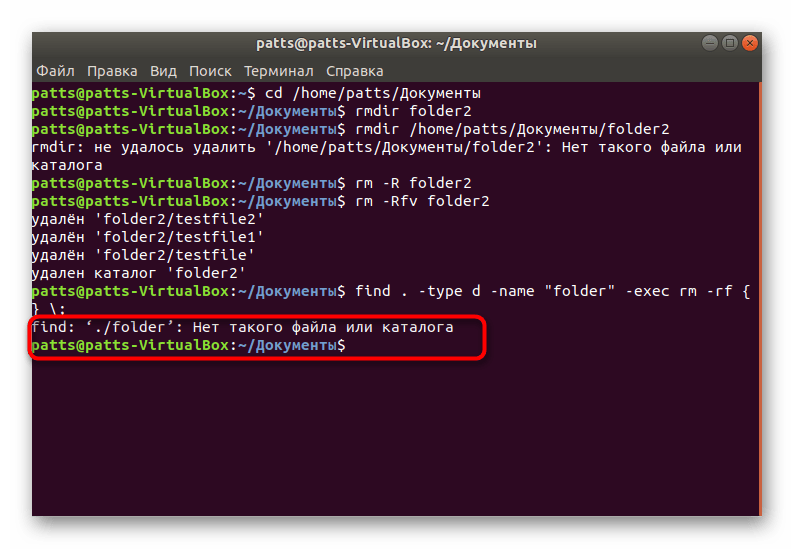
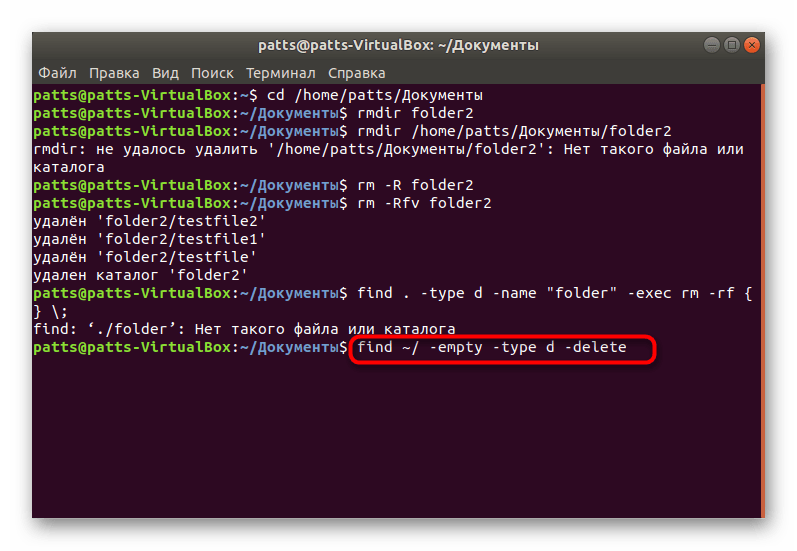
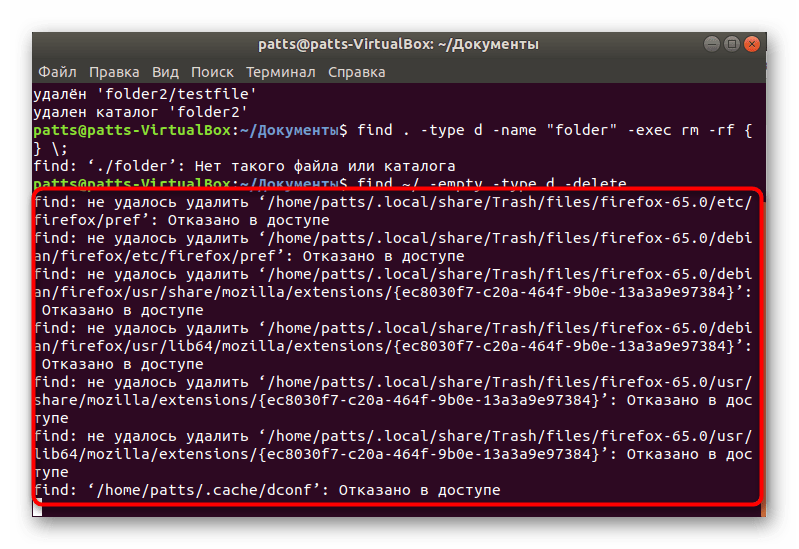
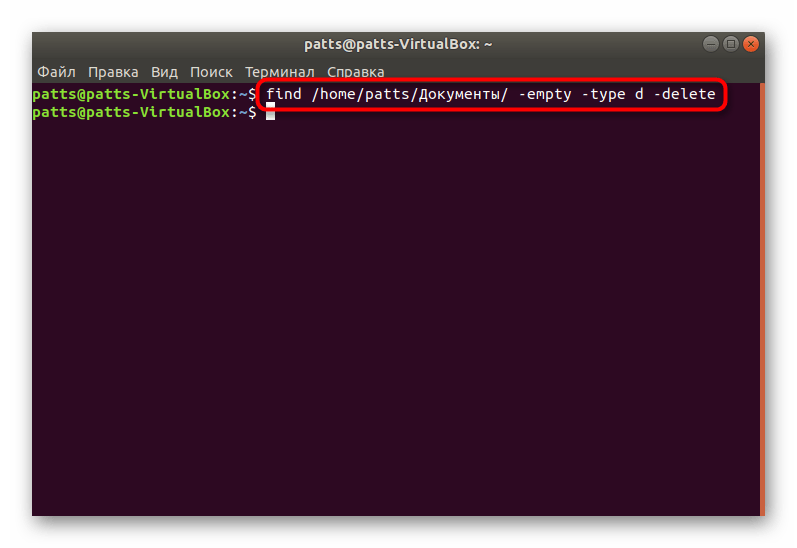
На этом взаимодействие со стандартными консольными утилитами в Linux завершено. Как видите, их существует большое количество и каждая применима в определенных ситуациях. Если у вас есть желание ознакомиться с другими популярными командами, читайте отдельный наш материал по ссылке далее.
Читайте также: Часто используемые команды в «Терминале» Linux
Способ 2: Утилита wipe
Если предыдущие инструменты встроены в командную оболочку, то утилиту wipe нужно будет самостоятельно установить их официального репозитория. Ее преимущество в том, что она позволяет безвозвратно удалить каталог без возможности его восстановления через специальный софт.
- Откройте «Терминал» и пропишите там
sudo apt install wipe. - Введите пароль для подтверждения учетной записи.
- Ожидайте завершения добавления новых пакетов в системные библиотеки.
- Осталось только перейти к нужному расположению или прописать команду с полным путем к папке. Выглядит это так:
wipe -rfi /home/user/folderили простоwipe -rfi folderпри предварительном выполненииcd + путь.
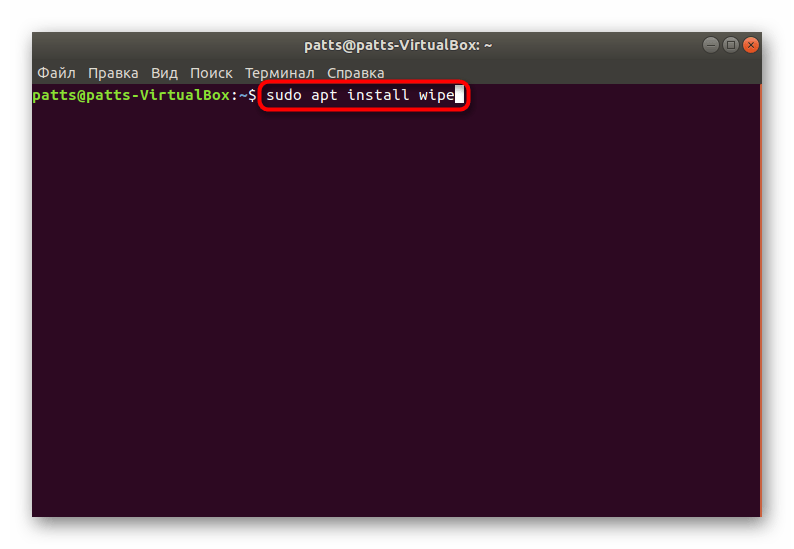
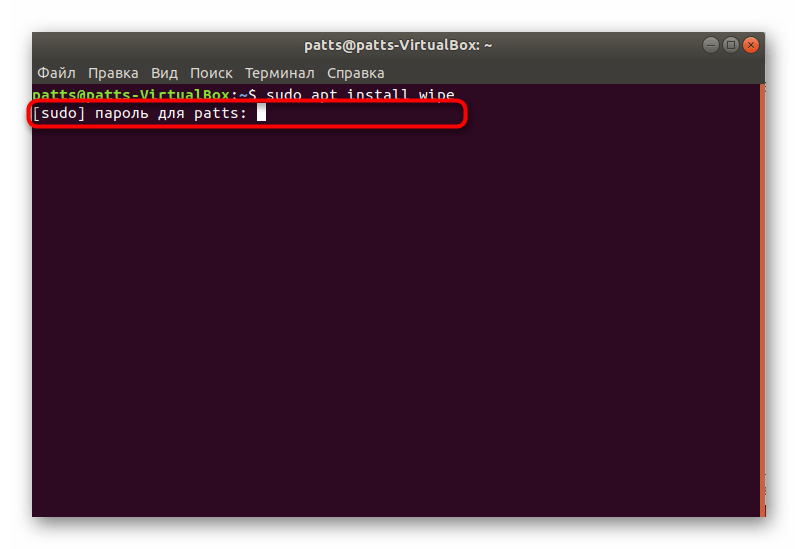
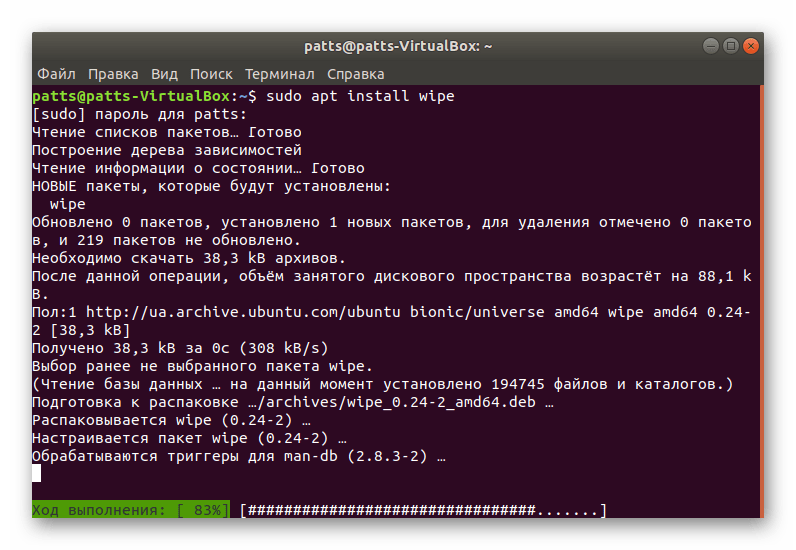
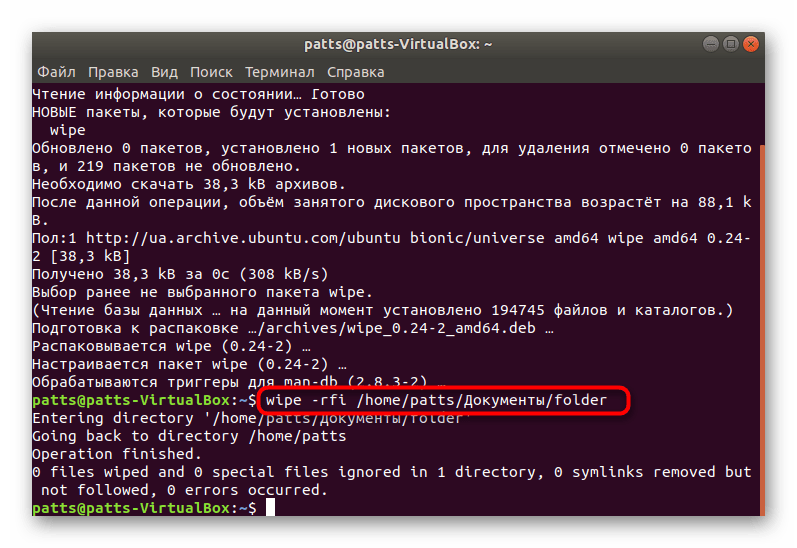
Если с работой в инструменте wipe пришлось столкнуться впервые, пропишите в консоли wipe -help, чтобы получить информацию по использованию этой утилиты от разработчиков. Там отобразится описание каждого аргумента и опции.
Теперь вы знакомы с терминальными командами, которые позволяют удалять пустые каталоги или непустые в ОС, разработанных на Linux. Как можно заметить, каждый представленный инструмент работает по-разному, поэтому и будет оптимальным в различных ситуациях. Перед запуском инструментов настоятельно рекомендуем проверять правильность указанного пути и названий папок, чтобы не возникло ошибок или случайных удалений.
 Наш Telegram каналТолько полезная информация
Наш Telegram каналТолько полезная информация
 Установка Linux рядом с Windows 10
Установка Linux рядом с Windows 10
 Консольные команды для выключения Linux
Консольные команды для выключения Linux
 Настройка SSH в Debian
Настройка SSH в Debian
 Установка Astra Linux
Установка Astra Linux
 Использование команды df в Linux
Использование команды df в Linux
 Настройка UFW в Ubuntu
Настройка UFW в Ubuntu
 Установка дистрибутивов Linux рядом с Android
Установка дистрибутивов Linux рядом с Android
 Графические оболочки для рабочего стола Linux
Графические оболочки для рабочего стола Linux
 Определение версии Debian
Определение версии Debian
 Восстановление удаленных файлов в Ubuntu
Восстановление удаленных файлов в Ubuntu
 Установка SSH-server в Ubuntu
Установка SSH-server в Ubuntu
 Файловые менеджеры для Ubuntu
Файловые менеджеры для Ubuntu
 Просмотр открытых портов в Ubuntu
Просмотр открытых портов в Ubuntu
 Установка Java JRE / JDK в Linux
Установка Java JRE / JDK в Linux
 Установка Wine в Ubuntu
Установка Wine в Ubuntu
 Примеры tcpdump в Linux
Примеры tcpdump в Linux
 Руководство по установке Kali Linux
Руководство по установке Kali Linux
 Руководство по настройке интернет-соединения в Ubuntu Server
Руководство по настройке интернет-соединения в Ubuntu Server
 Узнаем размер папки в Linux
Узнаем размер папки в Linux
 Переименовываем файлы в Linux
Переименовываем файлы в Linux lumpics.ru
lumpics.ru




реально помогло. спасибо брат